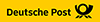So bestellen Sie Bücher, E-Books und Software im
Shop der Verbraucherzentrale (VZ-Shop)
In unserem Shop können Sie alle verfügbaren Bücher, E-Books und Software der Verbraucherzentrale schnell und bequem bestellen. Und so funktioniert’s:
Überblick über das Angebot verschaffen
Nutzen Sie dazu die Themenauswahl, die Suchfunktion oder klicken Sie auf eins der Cover, die wir auf der Startseite zeigen. Sie gelangen so zu einer ausführlicheren Beschreibung und können sich dazu das Inhaltsverzeichnis und Leseproben als pdf-Datei herunterladen. Dazu benötigen Sie zum Beispiel den Adobe Acrobat-Reader, den Sie hier kostenlos herunterladen können.
Den Button "In den Warenkorb" anklicken
Zur Bestellung eines Titels klicken Sie auf den Button "In den Warenkorb".
Wenn Sie möchten: Weitere Titel auswählen
Sie sehen nun rechts oben die Anzahl der Artikel in Ihrem Warenkorb. Möchten Sie mehr Titel bestellen, dann wählen Sie weitere Artikel aus wie oben beschrieben. Die Anzahl der Artikel in Ihrem Warenkorb erhöht sich entsprechend Ihrer Bestellungen.
Den Button "zur Kasse" anklicken
Wenn Sie Ihre Auswahl abgeschlossen haben, klicken Sie bitte auf "zur Kasse".
Bestellvorgang
Schritt 1: Warenkorb
Sie sehen nun alle von Ihnen ausgewählten Artikel, die sich im Warenkorb befinden. Wenn Sie die Bestellmenge ändern möchten, können Sie über das Feld "Anzahl" die Menge des bestellten Artikels ändern. Mit dem Druck auf den Button "Warenkorb aktualisieren" berechnet sich der zu zahlende Betrag für die bestellten Artikel neu.
Die Auswahl "Ich bin bereits Kunde" und "Ich bin Neukunde und möchte mich registrieren" erleichtert Ihnen bei Registrierung die zukünftigen Einkäufe im Shop: keine erneute Adresseingabe, Auflistung aller bestellten Artikel, Rechnungskopien online u.a. Registrierte Kunden authentifizieren sich beim login mit E-Mail-Adresse und Passwort.
Wenn alles stimmt, klicken Sie bitte auf "weiter". Sie gelangen zur Eingabeseite "Ihre Daten".
Schritt 2: "Ihre Daten"
Bitte tragen Sie Ihre persönlichen Daten in das Bestellformular ein. Wenn die Lieferung nicht an die Rechnungsadresse gehen soll, klicken Sie bitte "Abweichende Lieferadresse" oder "DHL-Packstation" an und geben hier die entsprechende Anschrift ein.[Achtung: Dieser Service ist bis auf weiteres nicht verfügbar]. Die mit einem Stern gekennzeichneten Felder sind Pflichtfelder, ohne deren vollständige und korrekte Angabe keine Bestellung durchgeführt werden kann.
Möchten Sie unseren E-Mail Newsletter abonnieren? Entscheiden Sie sich für "ja" oder "nein".
Klicken Sie anschließend bitte auf "Weiter".
Schritt 3: Zahlungsart auswählen
Wählen Sie eine der drei Zahlungsarten und klicken Sie auf "weiter". Für eine E-Book-Bestellung, auch in Kombination mit einer Buchbestellung, ist die Zahlungsart "Rechnung" nicht möglich.
Rechnung: Bitte überprüfen Sie alle Daten, bevor Sie Ihre Bestellung abschicken.
Kreditkarte: Die Zahlungsabwicklung erfolgt über die Computop GmbH. Bitte geben Sie Ihre Daten ein und bestätigen Sie die Zahlung oder brechen den Vorgang ab.
Lastschrift: Bitte geben Sie Ihre Kontodaten ein.
PayPal: Loggen Sie sich ein und geben Sie Ihre E-Mail-Adresse oder Handynummer ein. Oder eröffnen Sie ein PayPal-Konto.
Als registrierter (Neu-)kunde können Sie ihre Daten für zukünftige Bestellungen speichern.
Schritt 4: Prüfen und abschicken
Bitte prüfen Sie auf dieser Seite alle Bestelldaten: Rechnungs-, Lieferadresse, bestellte Artikel.
Für eine Korrektur der Daten drücken Sie auf den Button "Adresse ändern" oder "Bestellung ändern" unter der Gesamtsumme ihrer Bestellung. Sind sämtliche Angaben korrekt müssen Sie die AGBs akzeptieren. Haben Sie ein E-Book/einen Download bestellt, müssen Sie ausdrücklich zustimmen, dass wir vor Ablauf der Widerrufsfrist mit der Ausführung des Vertrages beginnen. Anschließend können Sie mit dem Druck auf den Button "jetzt kaufen" den Bestellvorgang abschließen. Nach der Bestellübermittlung können Sie über einen Link Ihre Bestellung anschauen. Sie erhalten zusätzlich eine Auftragsbestätigung an Ihre E-Mail-Adresse.
E-Books: Bei einigen Titeln können Sie zwischen den E-Book-Formaten PDF oder EPUB wählen. Erkundigen Sie sich, welches Format für Sie das richtige ist.
Beachten Sie bitte, dass eine E-Book-Bestellung nur über Kreditkarte, Lastschrift oder PayPal als eingeloggter Kunde erfolgen kann. Sobald die Zahlung abgeschlossen ist, steht ihnen das E-Book auf Ihrer Seite Meine Downloads zur Verfügung.
Hinweis zu E-Books
Die Verbraucherzentrale bietet E-Books in den Formaten PDF und ePub an. Nicht jeder Ratgeber wird als E-Book angeboten, nicht jedes E-Book Format wird bereitgestellt. Ein PDF-E-Book können Sie auch auf Ihrem PC mit Hilfe des Acrobat Readers öffnen, den Sie kostenlos im Netz erhalten. Das ePub-Format ist ein Format, dass ausschließlich für E-Books erstellt wurde. Dieses Format kann man auf den meisten, aber nicht auf jedem E-Book-Reader (das Lesegerät) lesen. Erkundigen Sie sich bei dem Hersteller Ihres E-Book-Readers. Mit Hilfe eines kostenlosen Zusatzprogramms, beispielsweise der Erweiterung ePubReader für den Browser Firefox, können Sie dieses Format auch auf Ihrem PC öffnen.
Technische Voraussetzungen für unsere E-Books
Wie viel freien Speicherplatz Sie für die ePub bzw. PDF-Ausgabe benötigen, entnehmen Sie bitte den Dateigrößenangaben in den oben auf der Einzelseite des E-Books angeführten bibliografischen Angaben. Zum Lesen des E-Books auf dem PC (Betriebssystem Windows, Linux, Mac OS) benötigen Sie eine für das jeweilige Format geeignete Lese-Software. Für das Lesen auf einem Tablet oder Smartphone benötigen Sie eine App, die das ePub- bzw. PDF-Format unterstützt.
Die Sprache des E-Books ist deutsch.
Probleme bei der Bestellung?
Kontaktieren Sie uns Mo - Fr zwischen 9 - 17 Uhr unter 0211-3809-555 oder publikationen@verbraucherzentrale.nrw